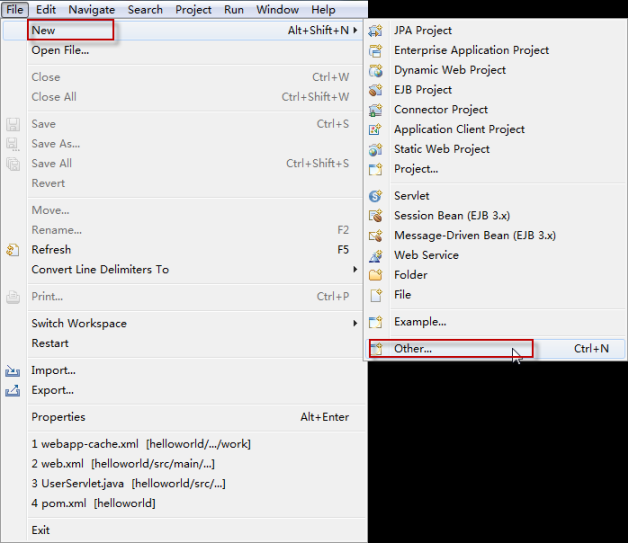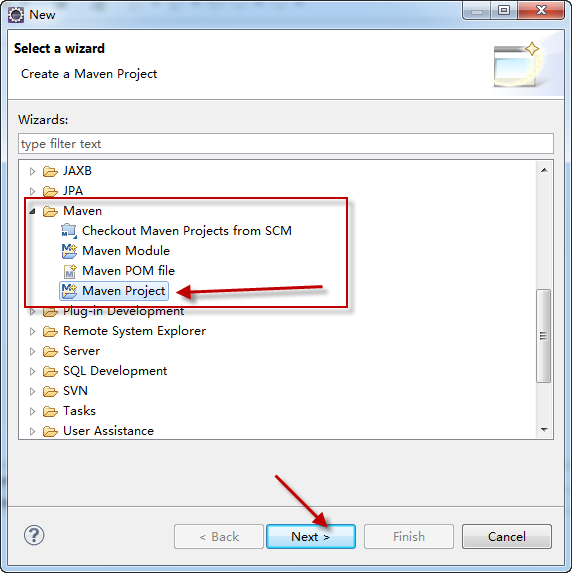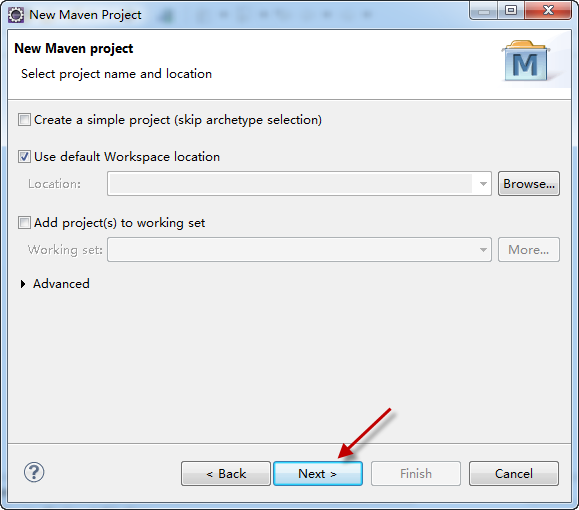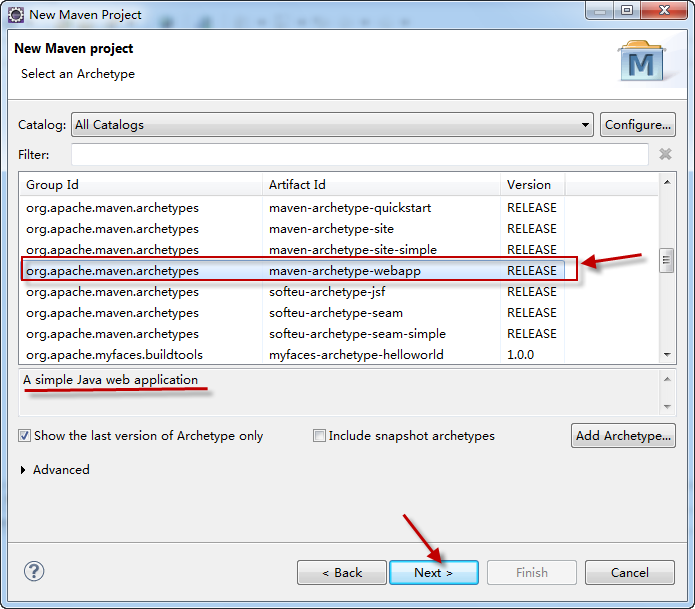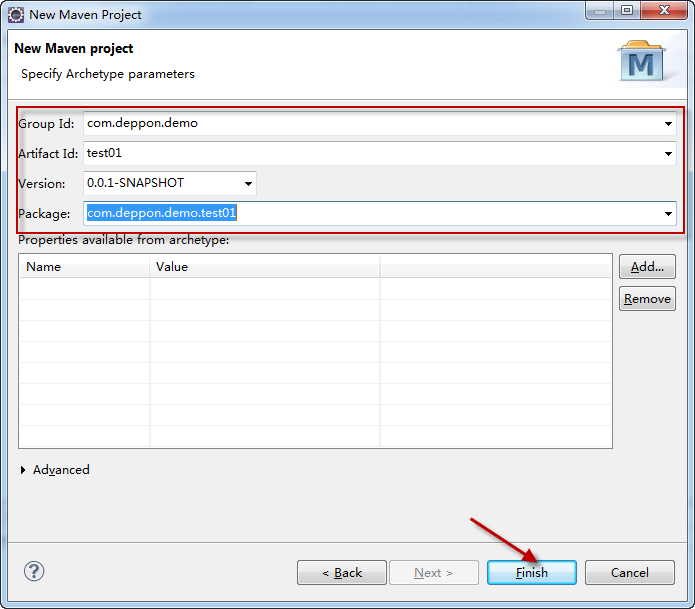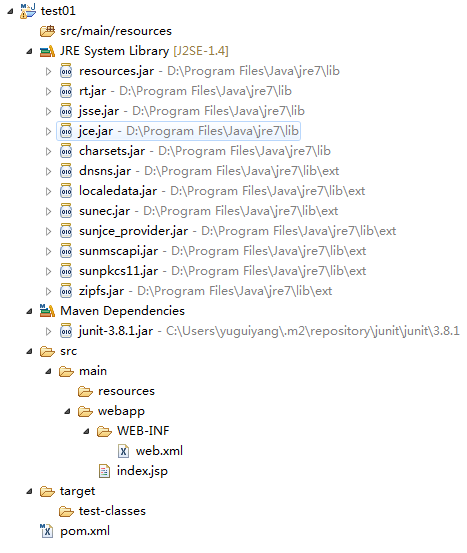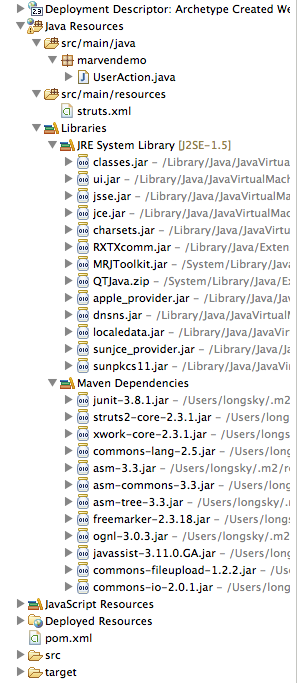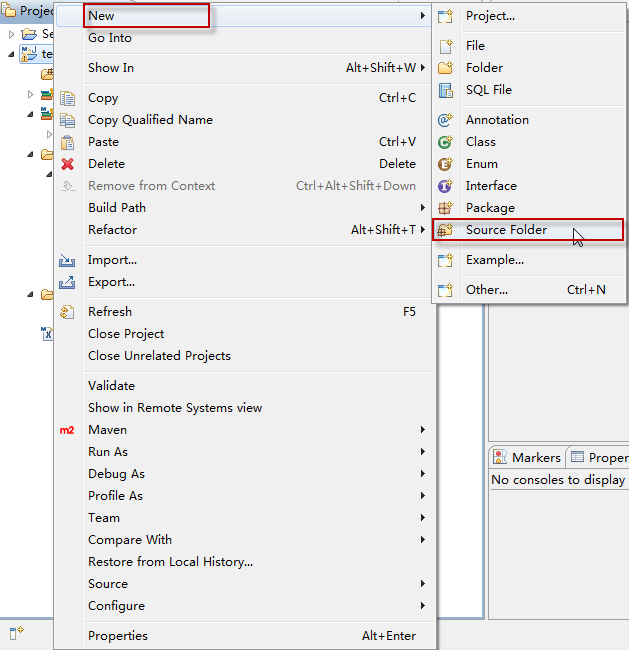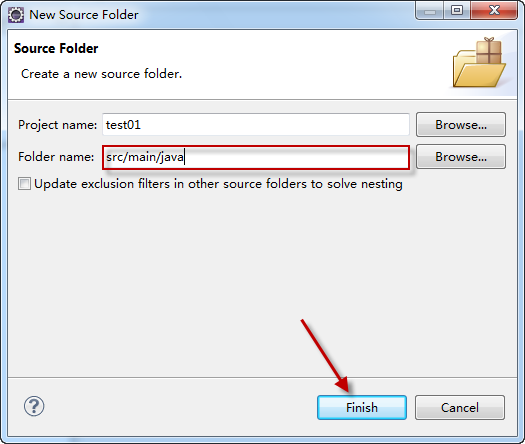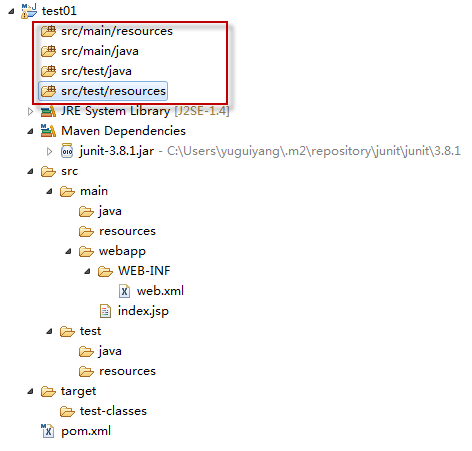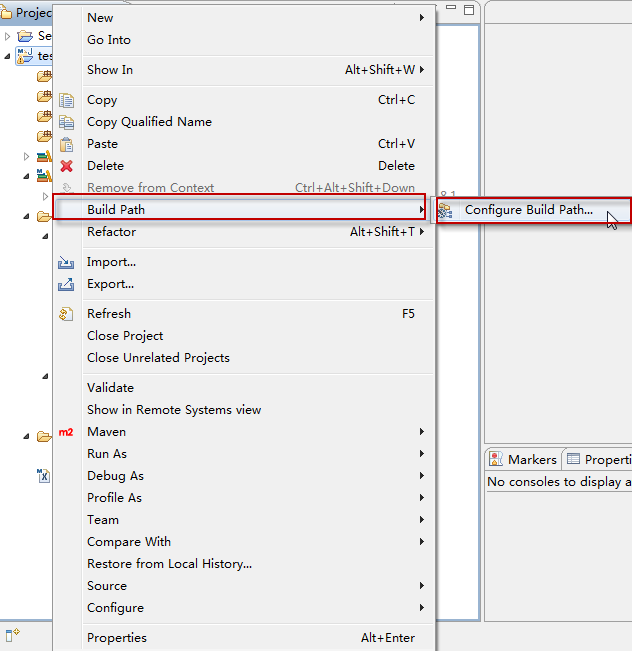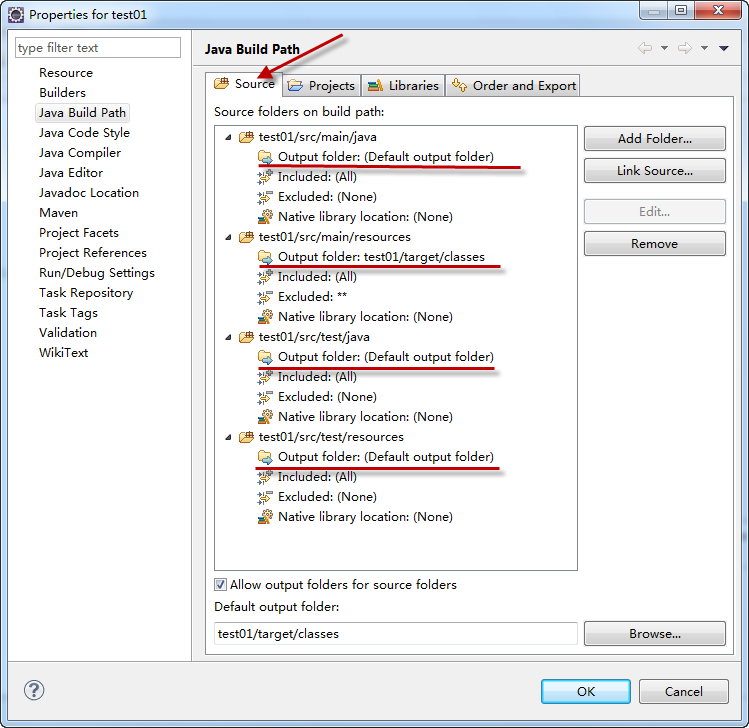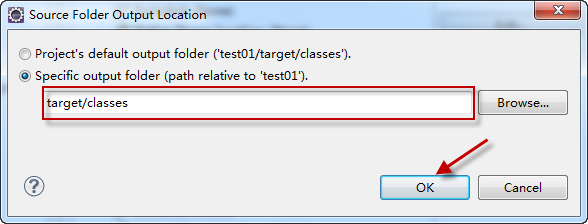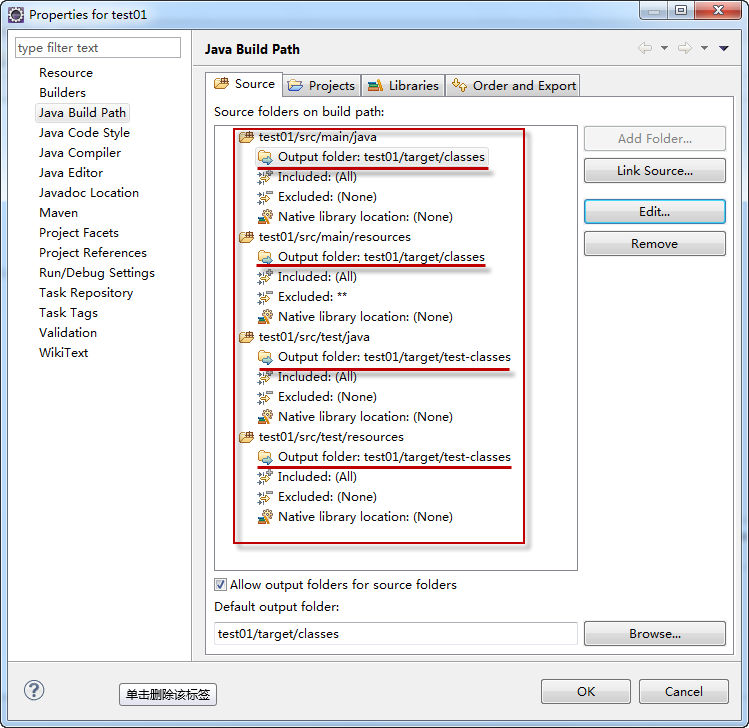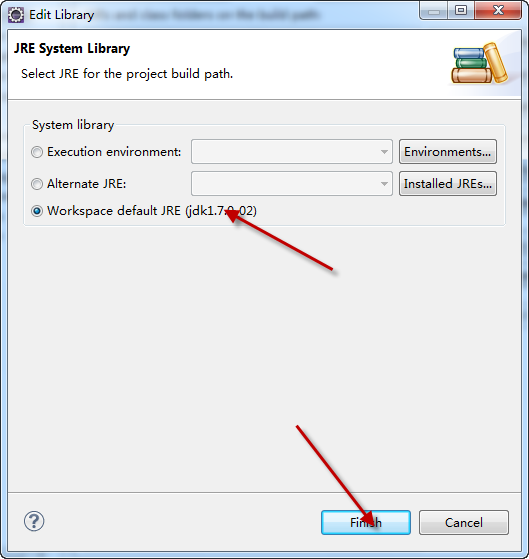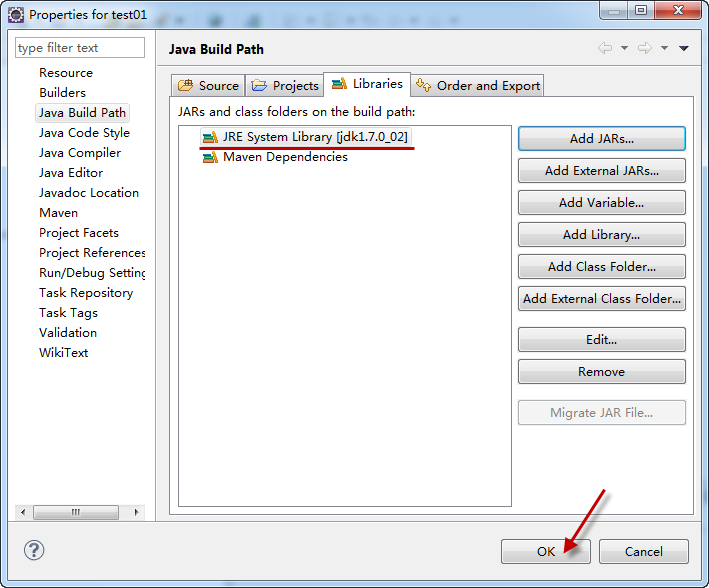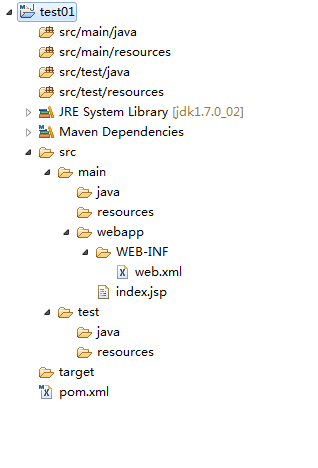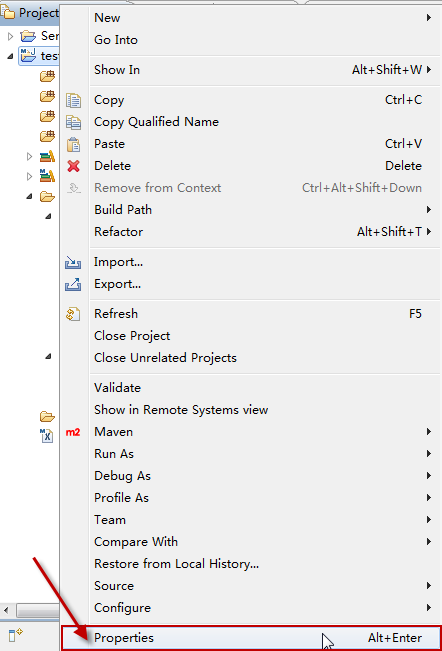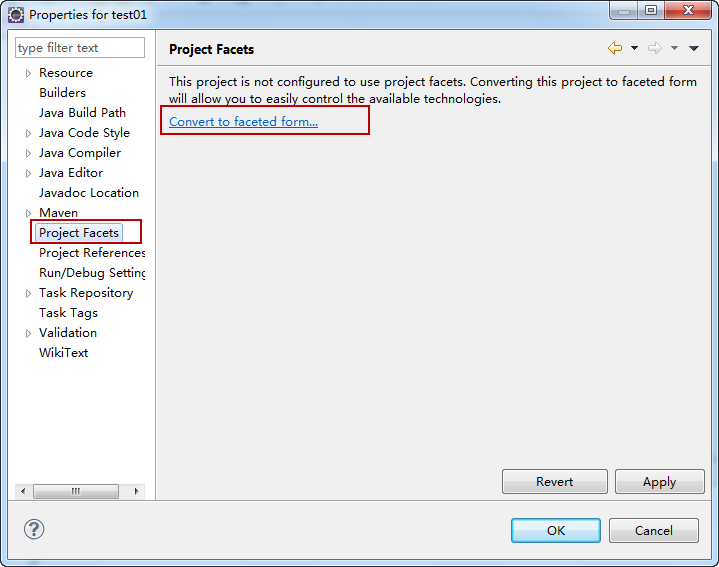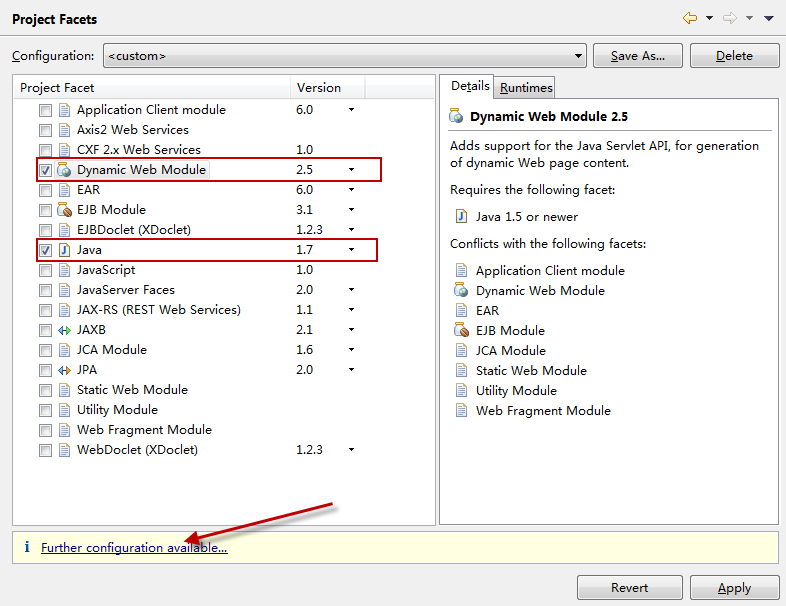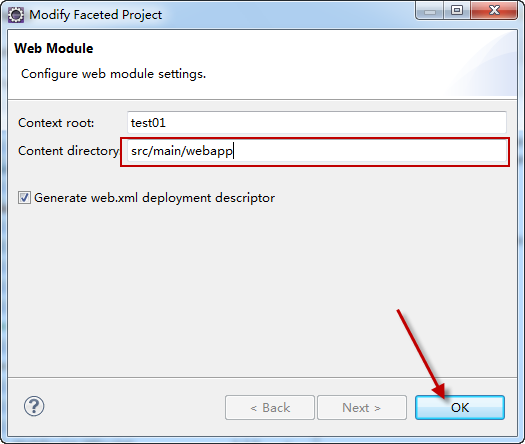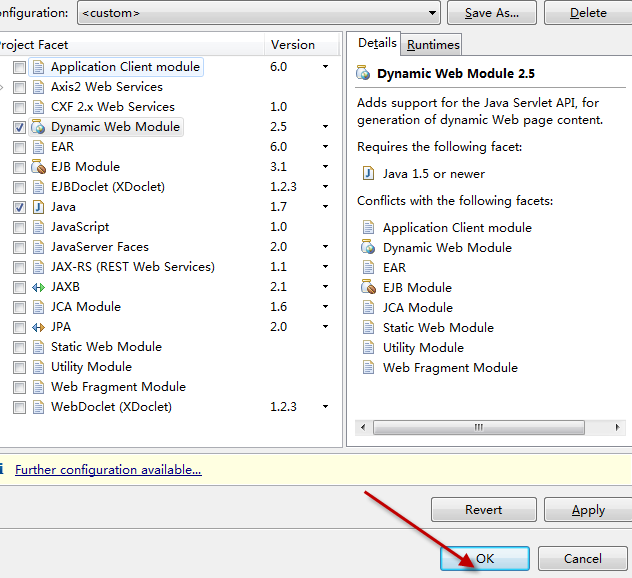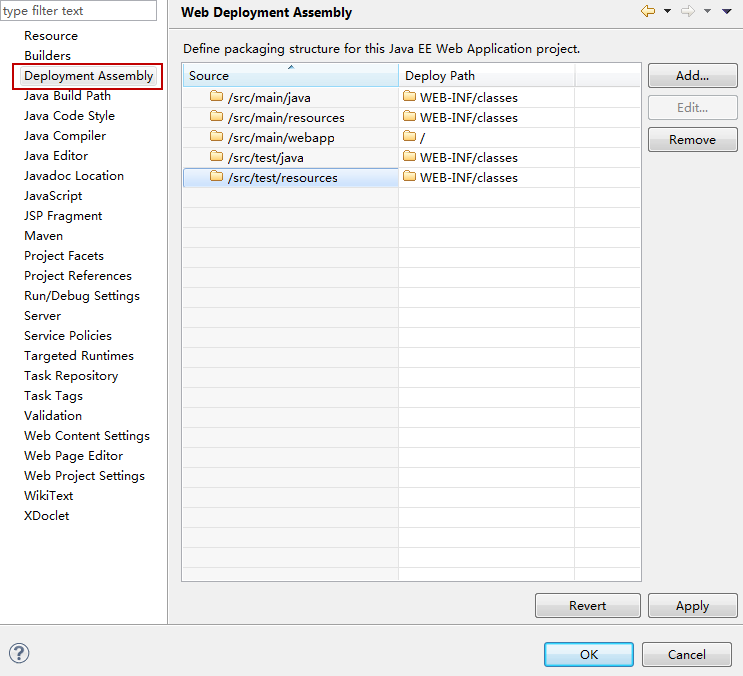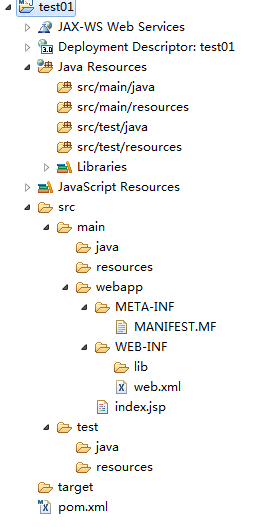参考 http://blog.csdn.net/yuguiyang1990/article/details/8796410
1.新建Maven项目
1.1 File -> New -> Other
1.2 选择Maven Project ,单击Next
1.3 保持默认即可,单击Next
1.4 选择Archetype为 web app,单击Next
1.5 输入一些必要信息,单击Finish
1.6 项目结构如下图:
或者如下图
在Mac下面的Eclipse Kepler中目录的位置有所变化
2.配置项目(某些修改实际工作中用不到,以下仅供参考)
现在开始修改一些配置
2.1 在项目上右键单击,添加Source Folder
Maven的项目有一些约定:src/main/java , src/main/resources , src/test/java , src/test/resources .那么,添加这些文件夹:(注意,创建文件夹有可能失败,比如Kepler 上面,此时,到目录下面直接创建文件夹然后刷新Eclipse项目就可以了)
输入Source Folder 的名字
创建完之后的目录结构:
2.2 修改Build Path 配置
在项目上,右键单击,选择 Build Path ->Configure Build Path
选择 Source标签,会显示4个Source Folder ,修改他们的 OutPut folder :
双击每个文件夹的Output folder,选择路径
src/main/java,src/main/resources,选择target /classes;
src/test/java ,src/test/resources, 选择target/test-classes;
修改完成后如下图所示:
修改JDK版本:选择 libraries 标签,选中JRE library,单击Edit按钮
选择系统默认的就可以了,单击 Finish 按钮:
最后,单击OK即可:
完成后,项目结构如下图:
2.3 将项目转换为Dynamic Web Project
在项目上右键单击,选择 Properties:
在左侧选择 Project Facets,单击右侧的 ”Convert faceted from “链接:
修改Java为你当前项目的JDK,并添加Dynamic Web Module ,最后单击”Further Configuration available“ 链接:
修改Content directory 为 src/main/webapp ,单击OK:
在一次单击OK,完成操作:
2.4 设置部署程序集(Web Deployment Assembly)
在项目上右键单击,选择Properties,在左侧选择Deployment Assembly
此处列表是,部署项目时,文件发布的路径。
1,我们删除test的两项,因为test是测试使用,并不需要部署。
2,设置将Maven的jar包发布到lib下。
Add -> Java Build Path Entries -> Maven Dependencies -> Finish
设置完成效果图
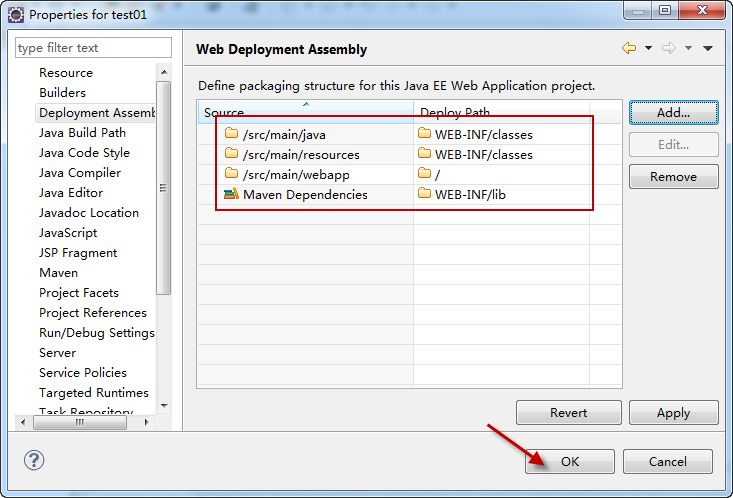
单击OK
完成后,项目结构如下图所示:
就这样,使用Maven构建的一个Web项目就完成了。